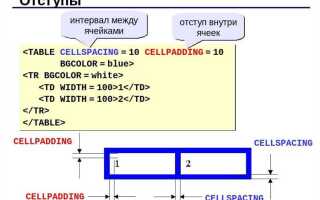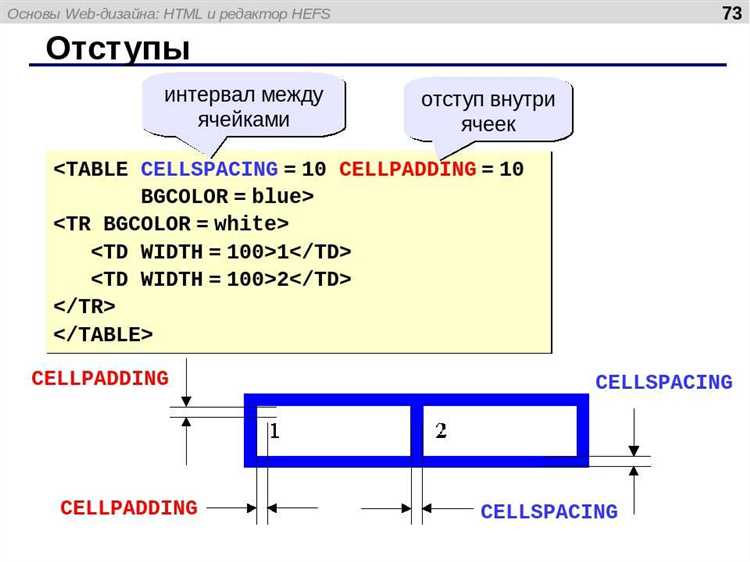
В CSS отступы (margins и padding) являются важной частью оформления страниц. Они позволяют корректно распределить элементы на странице, обеспечивая визуальное расстояние между блоками или внутри них. Разные виды отступов могут существенно повлиять на внешний вид и поведение элементов в зависимости от контекста.
Margin – это отступ внешнего пространства между элементами. Этот параметр используется для создания расстояния между элементом и его соседями. Например, если вы хотите, чтобы между двумя блоками был промежуток, задайте им соответствующие отступы с помощью свойства margin.
С другой стороны, padding регулирует внутренние отступы внутри элемента, между его содержимым и границей. В отличие от margin, padding увеличивает размер самого элемента, так как внутреннее пространство «раздвигает» его границы. Это особенно полезно, когда нужно добавить пространство внутри кнопки, поля ввода или другого компонента.
Для задания отступов можно использовать несколько методов, включая единицы измерения, такие как пиксели (px), проценты (%) или ремы (rem). Рекомендуется использовать rem и em для улучшения адаптивности и масштабируемости, так как они зависят от базового размера шрифта. Например, 1rem соответствует текущему размеру шрифта родительского элемента, что позволяет гибко контролировать отступы на различных устройствах.
Использование свойства margin для внешних отступов
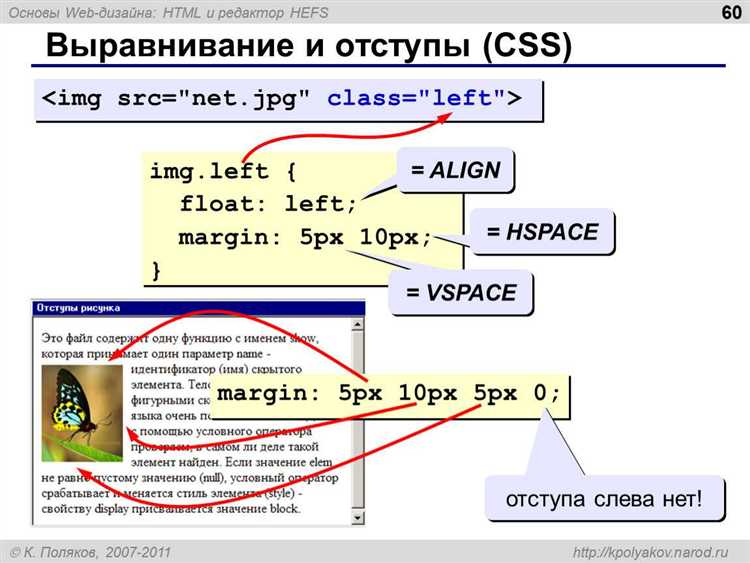
Свойство margin в CSS задает внешний отступ элементов. Оно определяет расстояние между границей элемента и соседними элементами, включая родительский контейнер. В отличие от padding, который работает внутри элемента, margin влияет на расположение элементов относительно других блоков.
Основные значения margin можно задавать с помощью четырех сторон: margin-top, margin-right, margin-bottom и margin-left. Эти свойства контролируют отступы сверху, справа, снизу и слева соответственно. Однако можно использовать сокращенную запись margin, чтобы задать все отступы одновременно. Например:
margin: 10px 20px 15px 25px;
Это создаст отступы сверху 10px, справа 20px, снизу 15px и слева 25px. Если задать только два значения, например:
margin: 10px 20px;
То первое значение будет применяться к верхнему и нижнему отступам, а второе – к правому и левому. Когда используется одно значение, оно применится ко всем четырем сторонам.
Кроме фиксированных единиц измерения (px, em, rem), для margin можно использовать процентные значения. В этом случае отступы рассчитываются как процент от ширины родительского элемента. Важно учитывать, что при использовании процентов результаты могут зависеть от контекста (например, от ширины родительского блока), что требует точности в настройке макета.
Если необходимо выровнять элементы с учетом внешних отступов, можно использовать автоматическое выравнивание с помощью margin: auto. Эта техника часто применяется для центрирования блоков по горизонтали в контейнерах с фиксированной шириной:
margin: 0 auto;
Для управления отступами между элементами следует помнить, что свойство margin не добавляет отступы к внутреннему содержимому блока. Это важно, чтобы избежать путаницы при верстке. Смешивание margin и padding в одном элементе требует внимательности, особенно при использовании различных единиц измерения.
Как работать с отступами внутри элементов через padding
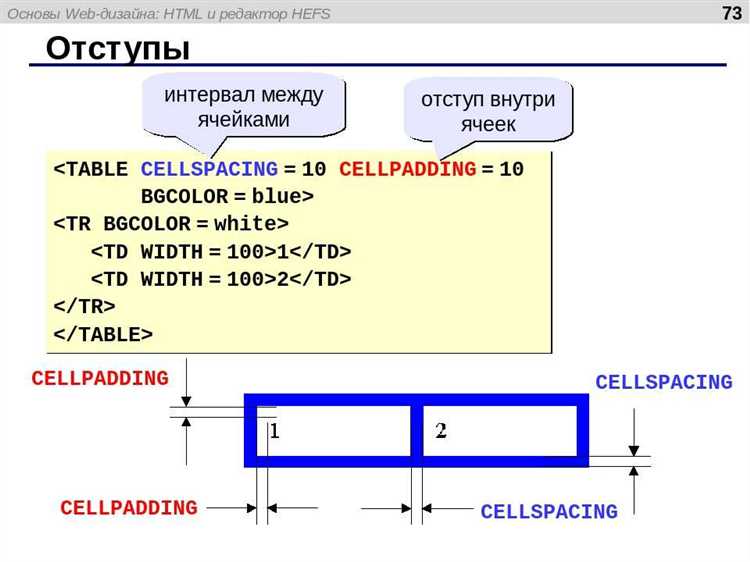
Свойство padding в CSS позволяет управлять отступами внутри элемента, между его содержимым и границами. Это свойство можно задать для всех сторон элемента одновременно или для каждой стороны отдельно.
Для задания отступов с помощью padding используется несколько вариантов записи:
1. padding: 10px; – одинаковый отступ со всех сторон. В этом случае значения для верхнего, правого, нижнего и левого отступов будут равными.
2. padding: 10px 20px; – отступы для вертикальных (верхний и нижний) и горизонтальных (левый и правый) сторон. В данном примере для верхнего и нижнего отступа будет установлен 10px, а для левого и правого – 20px.
3. padding: 10px 20px 30px; – отступы для верхнего, горизонтальных и нижнего края. Верхний отступ будет 10px, левые и правые – по 20px, а нижний – 30px.
4. padding: 10px 20px 30px 40px; – индивидуальные отступы для всех сторон. Сначала задается отступ для верхней стороны, затем для правой, нижней и левой.
Важно помнить, что padding увеличивает размер элемента. Например, если у блока с шириной 200px заданы отступы в 20px, то его общая ширина станет 240px (200px + 20px с каждой стороны).
Если нужно уменьшить пространство между элементами, но при этом сохранить внешний размер блока, можно использовать box-sizing: border-box;. Это свойство заставляет браузер учитывать отступы и границы в расчете ширины и высоты элемента.
Для более точного управления отступами в разных браузерах важно также учитывать особенности рендеринга различных версий и движков. Например, в старых версиях Internet Explorer могут возникать проблемы с расчетом отступов, если не используются дополнительные стили для нормализации отображения.
Установка одинаковых отступов с помощью шорткатов
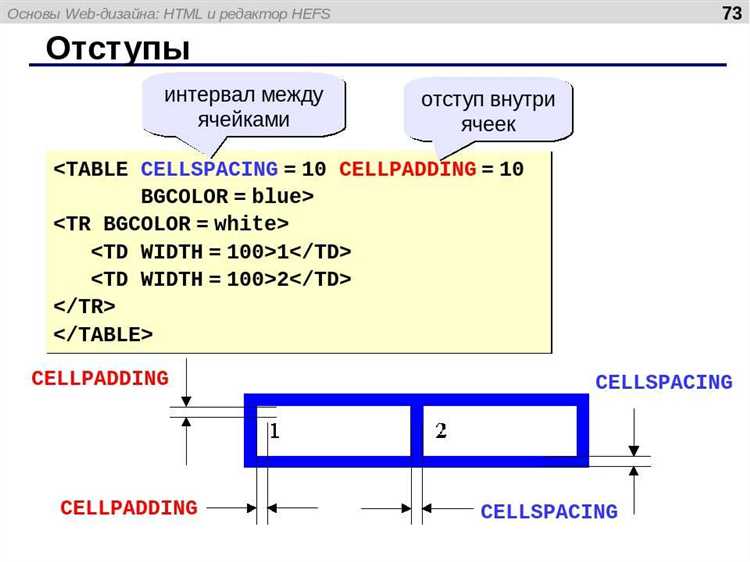
Когда нужно задать одинаковые отступы по всем сторонам элемента, достаточно указать одно значение для margin или padding. Например, чтобы установить одинаковые внешние отступы в 20 пикселей, можно использовать следующий код:
margin: 20px;Это эквивалентно записи:
margin-top: 20px;
margin-right: 20px;
margin-bottom: 20px;
margin-left: 20px;Для отступов внутри элемента аналогичная запись будет выглядеть так:
padding: 20px;Если нужно задать разные отступы для разных сторон, можно использовать более сложные шорткаты. Например, для задания отступов сверху и снизу по 10 пикселей, а слева и справа по 15 пикселей:
margin: 10px 15px;Это аналогично записи:
margin-top: 10px;
margin-right: 15px;
margin-bottom: 10px;
margin-left: 15px;Можно комбинировать более сложные сокращения, например, установить разные отступы для каждой стороны:
margin: 10px 15px 20px 25px;Этот шорткат задает:
margin-top: 10px;
margin-right: 15px;
margin-bottom: 20px;
margin-left: 25px;Подобным образом работает свойство padding. Эти шорткаты позволяют быстро и эффективно управлять отступами элементов, сокращая код и улучшая читаемость.
Понимание различий между margin и padding
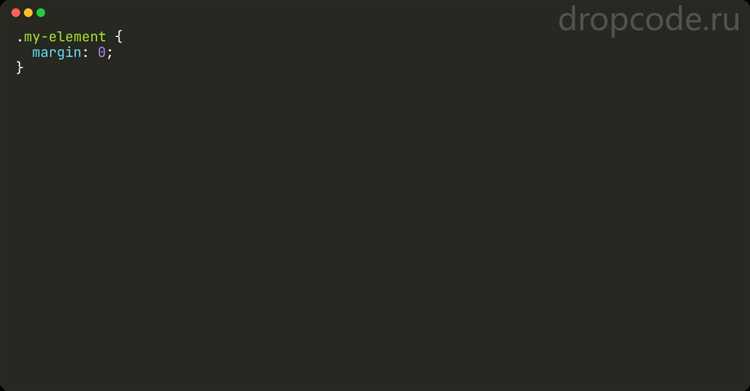
В CSS margin и padding часто используются для управления пространством вокруг элементов, но их назначение и поведение отличаются.
Margin – это пространство между границей элемента и соседними элементами. Он определяет, насколько далеко элемент будет от других объектов на странице. Это пространство не влияет на размер самого элемента, а только на его расположение.
- Маржин работает как внешний отступ, создавая пространство вокруг элемента.
- Параметры margin могут быть установлены для всех сторон одновременно или по отдельности (например, margin-top, margin-right, margin-bottom, margin-left).
- Он может перекрывать другие элементы, если пространство недостаточно, заставляя их двигаться.
- Внешний отступ не влияет на размер контейнера. Например, увеличение margin не увеличивает ширину блока.
Padding – это внутренний отступ между содержимым элемента и его границей. Он увеличивает область, в которой размещается контент, и влияет на размер самого элемента.
- Паддинг применяется внутри элемента, расширяя область с содержимым.
- Как и margin, padding можно задавать для каждой стороны (например, padding-top, padding-right, padding-bottom, padding-left).
- При увеличении padding изменяется размер самого блока, так как он добавляется к общей ширине и высоте элемента.
Основное различие между margin и padding в том, что margin влияет на расстояние между элементами на странице, а padding изменяет расстояние между содержимым элемента и его границей, увеличивая внутреннюю область блока.
Применение отступов к блокам и строкам с flexbox
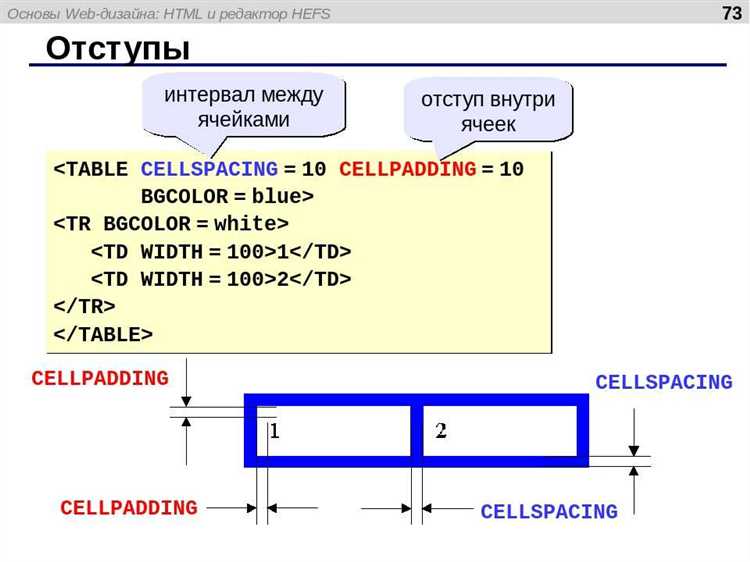
Для работы с отступами в flexbox используются несколько свойств CSS. Рассмотрим основные методы.
- margin – основное свойство для задания внешних отступов между элементами. Оно позволяет контролировать расстояние между блоками внутри flex-контейнера.
- gap – свойство для задания отступов между элементами внутри контейнера, удобное для быстрого управления интервалами между строками и колонками. Оно работает только в контейнерах с display: flex или display: grid.
Чтобы задать отступы для строк в контейнере с flexbox, можно использовать свойство gap вместе с flex-wrap.
- Для создания отступов между строками внутри контейнера необходимо установить
flex-wrap: wrapи применитьgapдля указания межстрочных интервалов. - Если нужно задать отступы только между колонками, используйте
gapвместе с направлением основного потокаflex-direction: row.
Пример настройки отступов с flexbox:
.container {
display: flex;
flex-wrap: wrap;
gap: 20px;
}
.item {
flex: 1;
}
Это создаст отступы в 20 пикселей между элементами как по вертикали, так и по горизонтали.
Для задания отступов внутри элементов flex-контейнера можно использовать padding. Это позволит контролировать внутренние отступы элементов, сохраняя при этом расположение и выравнивание их с использованием flexbox.
- padding в контейнерах – если нужно добавить внутренние отступы, используйте это свойство. Например,
padding: 10pxдобавит одинаковые отступы со всех сторон для каждого элемента.
Важно учитывать, что при использовании gap и margin в flexbox контексте могут возникнуть разные эффекты в зависимости от настроек flex-direction и flex-wrap.
Использование отступов с позиционированием элементов
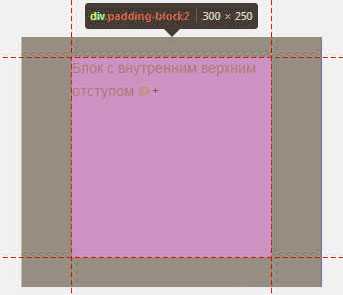
Когда элементы на странице имеют заданное позиционирование, отступы можно применить через свойства top, right, bottom, left, которые управляют расположением относительно ближайшего позиционированного родительского элемента или окна браузера. Эти свойства функционируют в связке с типами позиционирования: absolute, relative, fixed, и sticky.
При использовании position: absolute, элемент выравнивается относительно ближайшего родителя с позицией, отличной от static. Отступы задаются через свойства top, right, bottom, left, что позволяет точно позиционировать элемент на странице. Например, если родитель имеет position: relative, то элемент с position: absolute будет сдвигаться в зависимости от отступов, заданных через эти свойства.
С position: relative отступы работают несколько иначе. Элемент остаётся на своём изначальном месте, но отступы влияют на его смещение относительно стандартного потока. Например, при установке top: 20px, элемент сдвигается вниз на 20 пикселей, но его место в документе сохраняется, как если бы он оставался на старой позиции. Это полезно, когда нужно переместить элемент, но сохранить его влияние на соседние элементы.
Для position: fixed отступы будут задавать фиксированное расположение элемента относительно окна браузера. Это означает, что элемент останется на своём месте даже при прокрутке страницы. Например, для создания фиксированного заголовка можно использовать top: 0, чтобы он оставался сверху страницы при скроллинге.
Использование position: sticky позволяет элементу «прилипать» к заданной позиции, пока не произойдёт прокрутка страницы до определённого момента. Это поведение может быть настроено с помощью отступов, например, top: 0 заставит элемент прилипать к верхней части экрана, когда он достигает этой позиции.
Важно учитывать, что отступы не всегда работают одинаково в зависимости от контекста. Например, при использовании position: absolute отступы будут зависеть от ближайшего позиционированного родителя, тогда как для relative отступы будут смещать элемент относительно его исходного положения в потоке.
Как отступы влияют на размеры элементов в CSS
Отступы (padding, margin) могут значительно изменить размеры элементов. Они влияют на общий размер блока, его размещение и взаимодействие с соседними элементами.
Основное различие между отступами заключается в том, что margin изменяет расстояние между элементами, а padding – внутреннее пространство внутри блока. Эти свойства часто путают, но они играют разные роли при расчете размеров элемента.
Когда мы задаем отступы через padding, это увеличивает размеры самого элемента. Например, если у вас есть блок с шириной 100px и вы добавляете padding 10px с каждой стороны, общий размер блока будет составлять 120px (100px + 10px * 2). Это важно учитывать при верстке, чтобы элементы не выходили за пределы контейнера.
С margin ситуация немного другая. Margin не влияет на размеры элемента, а лишь на его положение относительно других блоков. При установке отступа через margin, расстояние между элементами увеличивается, но размер самого элемента остается неизменным.
При использовании box-sizing: border-box отступы (padding) и границы (border) включаются в общий размер элемента, то есть не увеличивают его ширину или высоту. Это позволяет избежать непредсказуемых изменений размеров элементов при добавлении отступов и границ.
Важно учитывать, что при установке отступов на элементы, которые участвуют в расчете макета, их влияние на выравнивание может быть значительным. Например, добавление margin может заставить блок сместиться влево или вправо, нарушив компоновку.
При верстке следует выбирать подходящий тип отступов в зависимости от того, хотите ли вы изменить сам размер блока или его расположение на странице.
Вопрос-ответ:
Как задать отступы в CSS для элемента?
Отступы в CSS можно задать с помощью свойства `margin` для внешних отступов или `padding` для внутренних. Чтобы задать отступы для всех сторон элемента одновременно, можно использовать одну строку, например: `margin: 10px;`. Это установит одинаковые отступы для всех сторон. Если нужно задать разные отступы для каждой стороны, можно использовать более детализированные записи: `margin-top`, `margin-right`, `margin-bottom`, и `margin-left`. Также можно использовать сокращённые записи, такие как `margin: 10px 20px;`, что означает 10 пикселей сверху и снизу, и 20 пикселей справа и слева. Для внутренних отступов используется аналогичная запись для свойства `padding`.